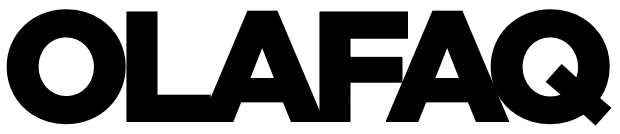Το κοινό που μοιράζονται οι άνθρωποι που αλλάζουν συχνά κινητό τηλέφωνο με αυτούς που κρατάνε σαν φυλαχτό αυτό που ήδη έχουν, είναι πως και οι δύο έχουν ένα συρτάρι με smartphones που πλέον δεν χρησιμοποιούν.
Πόσες φορές είπατε πως πρέπει να βάλετε μια τάξη στο χάος του συγκεκριμένου συρταριού; Αλλά, η αλήθεια είναι, πως είτε δεν φτάνουμε ποτέ σε κάποιο σημείο ανακύκλωσης είτε βαριόμαστε να ξεμπλέξουμε τα καλώδια των φορτιστών που σκεπάζουν γλυκά τα «πεθαμένα» κινητά μας. Είναι, όμως, όντως άχρηστα;
Ένας από τους πιο χρήσιμους τρόπους επαναχρησιμοποίησης ενός παλιού τηλεφώνου είναι η μετατροπή του σε κάμερα ασφαλείας για το σπίτι, και με βεβαιότητα σας λέμε πως αυτό είναι η πιο οικονομική λύση για να παρακολουθείτε τι συμβαίνει στο σπίτι σας όταν λείπετε.
Η μετατροπή του δεν είναι δύσκολη. Στην πραγματικότητα, μπορείτε να προχωρήσετε σε αυτή την κίνηση για να έχετε μία αίσθηση ασφάλειας, μόνο με τρία βήματα. Όσο για τα υπόλοιπα κινητά στο συρτάρι σας, δείτε πώς μπορείτε να τα πουλήσετε ή να τα ανταλλάξετε (στο Μarketplace του Facebook, σε forum όπως το Insomnia, σε διάφορα καταστήματα με κινητά τηλέφωνα).
Βήμα 1: Εγκαταστήστε μια εφαρμογή (app) κάμερας ασφαλείας
Αρχικά, θα πρέπει να επιλέξετε μια εφαρμογή κάμερας ασφαλείας για το smartphone σας. Τα περισσότερα app προσφέρουν πολλές λειτουργίες, όπως ροή εικόνων/βίντεο, upload του υλικού σε cloud server, εγγραφή και αποθήκευση του υλικού τοπικά (κινητό) ή απομακρυσμένα (cloud), ειδοποιήσεις, καθώς και ανίχνευση κίνησης. Μόλις εγκαταστήσετε την εφαρμογή, θα μπορείτε να παρακολουθείτε το χώρο σας και να ελέγχετε την κάμερα ασφαλείας από οπουδήποτε, απευθείας από το κινητό που χρησιμοποιείτε.
Σύμφωνα με το CNET, ένα από τα καλύτερα app για τη μετατροπή του τηλεφώνου σας σε κάμερα ασφαλείας είναι το Alfred (κατεβάστε το εδώ). Είναι cross-platform, οπότε δεν έχει σημασία αν το παλιό σας τηλέφωνο είναι Android ή iPhone – το ίδιο ισχύει και για το νέο σας τηλέφωνο.
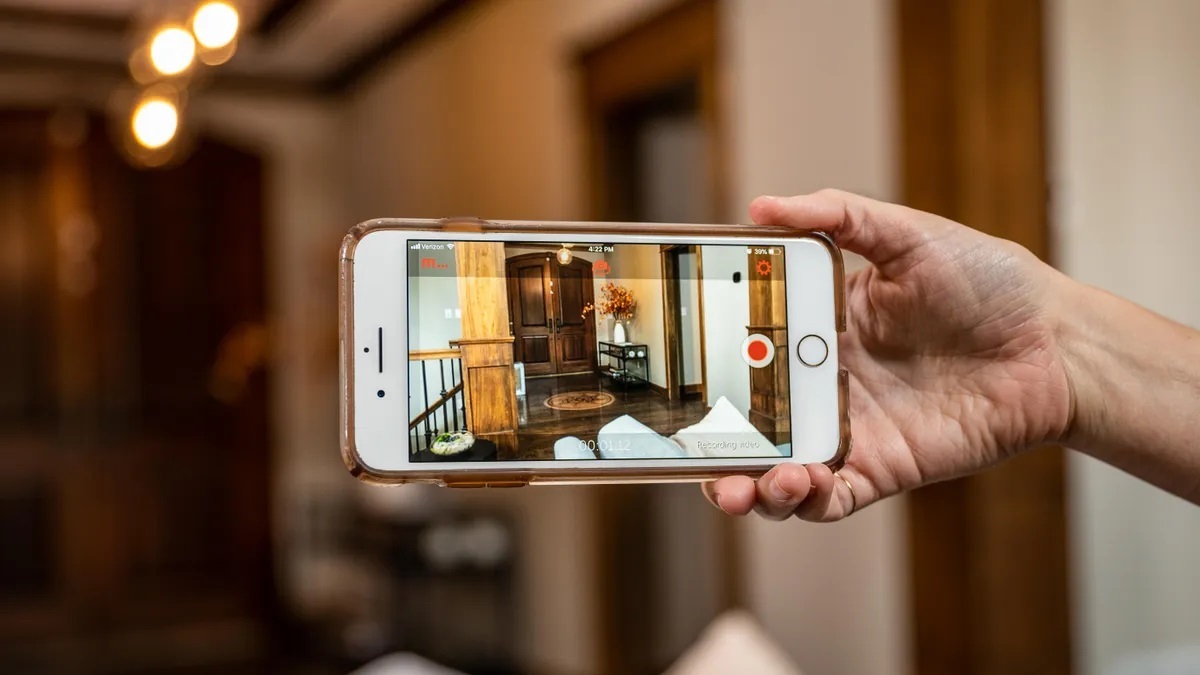
Το Alfred είναι free και σας παρέχει απομακρυσμένη ζωντανή προβολή, ανίχνευση κίνησης με ειδοποιήσεις, δωρεάν αποθήκευση σε cloud, αμφίδρομο ήχο και χρήση τόσο της μπροστινής όσο και της πίσω κάμερας. Για να ξεκλειδώσετε πρόσθετες λειτουργίες, όπως προβολή και εγγραφή βίντεο/εικόνας υψηλότερης ανάλυσης, δυνατότητες zoom, αφαίρεση διαφημίσεων και αποθήκευση υλικού για 30 ημέρες στο cloud, μπορείτε να προχωρήσετε σε αναβάθμιση στο Alfred Premium.
- Κατεβάστε το Alfred (Android, iOS) τόσο στο παλιό όσο και στο νέο σας τηλέφωνο ή σε οποιοδήποτε tablet θέλετε να χρησιμοποιήσετε
- Στο νέο τηλέφωνο, προχωρήστε με swipe στα πρώτα βήματα και πατήστε Start. Επιλέξτε Viewer και πατήστε Next.
- Μόλις φτάσετε στη σελίδα σύνδεσης (sign-in), κάντε κλικ στο Sign in with Google (απαιτείται λογαριασμός Google) και συνδεθείτε με τα Google στοιχεία σας.
- Στο παλιό τηλέφωνο, επαναλάβετε τα ίδια βήματα, αλλά αντί να επιλέξετε Viewer, επιλέξτε Camera. Και βεβαιωθείτε ότι έχετε συνδεθεί με τον ίδιο λογαριασμό Google.
Αφού συνδεθούν και τα δύο τηλέφωνα στο Alfred, έχετε σχεδόν τελειώσει με το setup. Το Alfred έχει απλοποιήσει τις επιλογές της κάμερας ώστε να περιλαμβάνει μόνο κάποιες βασικές ρυθμίσεις. Στο iOS, μπορείτε να ενεργοποιήσετε την ανίχνευση κίνησης, να επιλέξετε μεταξύ της μπροστινής και της πίσω κάμερας και να ενεργοποιήσετε ή να απενεργοποιήσετε τον ήχο. Αν χρησιμοποιείτε συσκευή Android, έχετε επίσης αυτές τις επιλογές και μπορείτε να ενεργοποιήσετε τη συνεχή εστίαση (continuous focus), να ανοίγει το Alfred αυτόματα σε περίπτωση επανεκκίνησης του τηλεφώνου σας, να ορίσετε μια ανάλυση εικόνας/βίντεο και να ενεργοποιήσετε το κλείδωμα της εφαρμογής με κωδικό πρόσβασης.
Από το νέο σας τηλέφωνο, μπορείτε να αλλάξετε μερικές ακόμη ρυθμίσεις, όπως να ενεργοποιήσετε ή να απενεργοποιήσετε τις ειδοποιήσεις, να ορίσετε ένα όνομα κάμερας (Camera) ή θεατή (Viewer), να προσθέσετε άλλα άτομα στον κύκλο εμπιστοσύνης σας (Trust Circle) παρέχοντάς τους σε πρόσβαση στις ροές βίντεο, να αφαιρέσετε μια κάμερα, να ελέγξετε πόσες φορές έχει αποσυνδεθεί μια κάμερα, να ορίσετε την ευαισθησία ανίχνευσης κίνησης και να ενεργοποιήσετε ένα φίλτρο χαμηλού φωτισμού στις κάμερες.
Παρόλο που το Alfred είναι μια καλή επιλογή, να θυμάστε ότι δεν είναι η μόνη επιλογή. Τα Manything, Salient Eye και Presence είναι όλες αξιόλογες δωρεάν επιλογές σε προσιτές τιμές, αν χρειάζεστε περισσότερες δυνατότητες. Και η IP Webcam είναι μία από τις πιο δημοφιλείς επιλογές μόνο για Android.
Βήμα 2: Επιλέξτε ένα σημείο για την κάμερα ασφαλείας του τηλεφώνου σας
Αφού ξεκινήσετε τη ροή, θα πρέπει να ρυθμίσετε και να τοποθετήσετε την κάμερα. Μπορεί να θέλετε να επικεντρωθεί στην κύρια είσοδο του σπιτιού σας, στην πίσω αυλή σας, στο σημείο όπου αποθηκεύετε τα κοσμήματά σας ή σε κάποιο σημείο που πιστεύετε ότι μπορεί να είναι ιδιαίτερα ευάλωτο. Μπορείτε επίσης να ρυθμίσετε την κάμερα ως μόνιτορ για το μωρό σας.
Αν έχετε πολλά παλιά τηλέφωνα που βρίσκονται τριγύρω, μπορείτε να εγκαταστήσετε πολλές κάμερες για μεγαλύτερη κάλυψη παρακολούθησης.
Βήμα 3: Τοποθετήστε και ενεργοποιήστε τη νέα σας κάμερα ασφαλείας
Για την τοποθέτηση ή την τοποθέτηση της κάμερας, ένα μικρό τρίποδο για smartphone ή μια βάση αυτοκινήτου με βεντούζα μπορεί να φανούν πολύ χρήσιμα και να σας βοηθήσουν να τοποθετήσετε την κάμερα/παλιό κινητό σε ένα δυσδιάκριτο σημείο. Για να διευρύνετε το οπτικό πεδίο της κάμερας του κινητού, μπορείτε να αγοράσετε έναν ευρυγώνιο φακό για το τηλέφωνό σας.
Η ροή βίντεο καταναλώνει μεγάλο ποσοστό της μπαταρίας και το τηλέφωνο θα είναι ενεργοποιημένο 24 ώρες το 24ωρο. Για να μην πεθάνει το τηλέφωνο τις πρώτες ώρες, θα πρέπει να το τοποθετήσετε κοντά σε μια πρίζα ρεύματος και να το συνδέεται στον φορτιστή του.